Създаване на домашна група в Windows 7
"Home Group" ("Home Group") първо се появи в Windows 7. След като сте създали такава група, няма нужда да въвеждате потребителско име и парола всеки път, когато се свързвате; можете да използвате споделени библиотеки и принтери.
съдържание
Създаване на "домашна група"
Мрежата трябва да бъде поне два компютъра с Windows 7 или по-висока (Windows 8, 8.1, 10). Най-малко един от тях трябва да има версия на Windows 7 Home Premium (Home Premium) или по-висока версия.
Подготовка на
Проверете дали вашата мрежа е вкъщи. Това е важно, защото обществената и корпоративната мрежа няма да създадат "Домашна група".
- Отворете менюто "Старт" и отидете в "Контролен панел" .
- В раздела "Мрежа и интернет" изберете "Преглед на състоянието и задачите на мрежата" .
- Вашата мрежа е ли?
- Възможно е вече да сте създали група и да забравите за нея. Погледнете състоянието вдясно, трябва да бъде "Готови за творчество" .

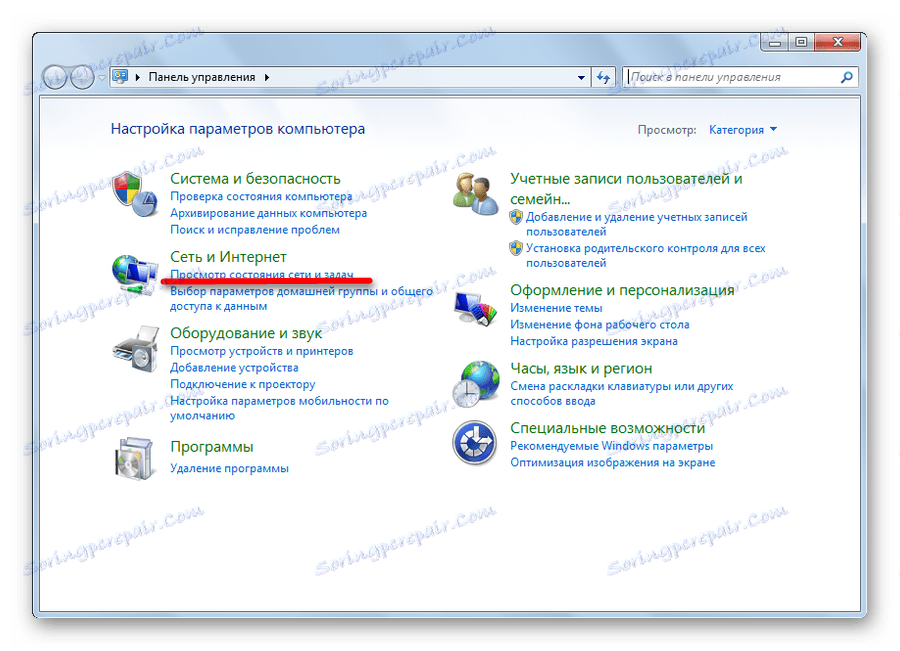

Ако не, кликнете върху него и променете типа на "домашна мрежа" .

Процес на създаване
Нека да разгледаме по-отблизо стъпките за създаване на "Home Group".
- Кликнете върху "Готов за създаване" .
- Ще видите бутона "Създаване на домашна група" .
- Сега трябва да изберете документите, които искате да споделите. Изберете желаните папки и кликнете върху "Next" .
- Ще ви бъде предложена генерирана произволна парола, която трябва да запишете или отпечатате. Кликнете върху "Завършване" .
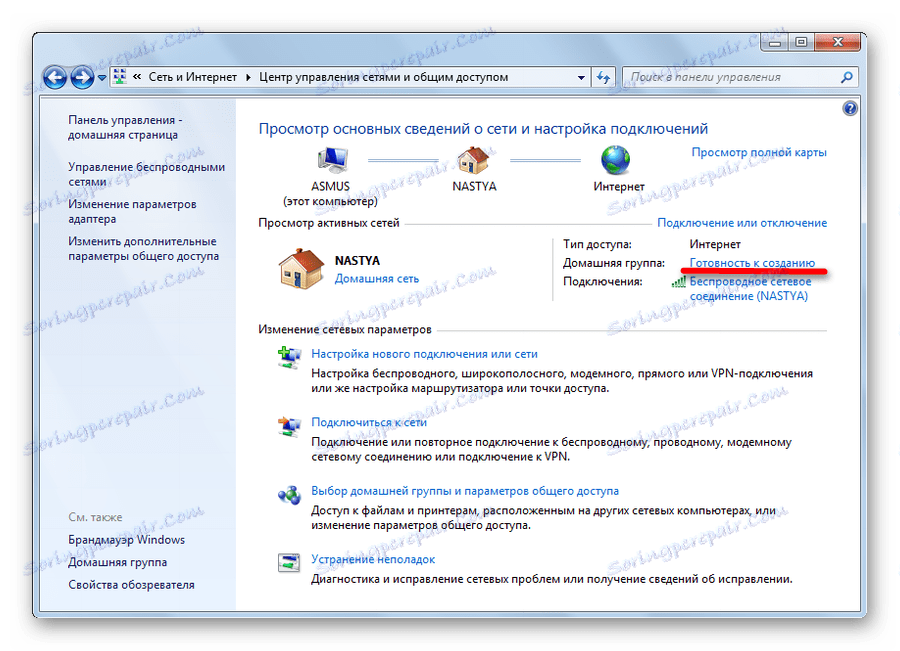
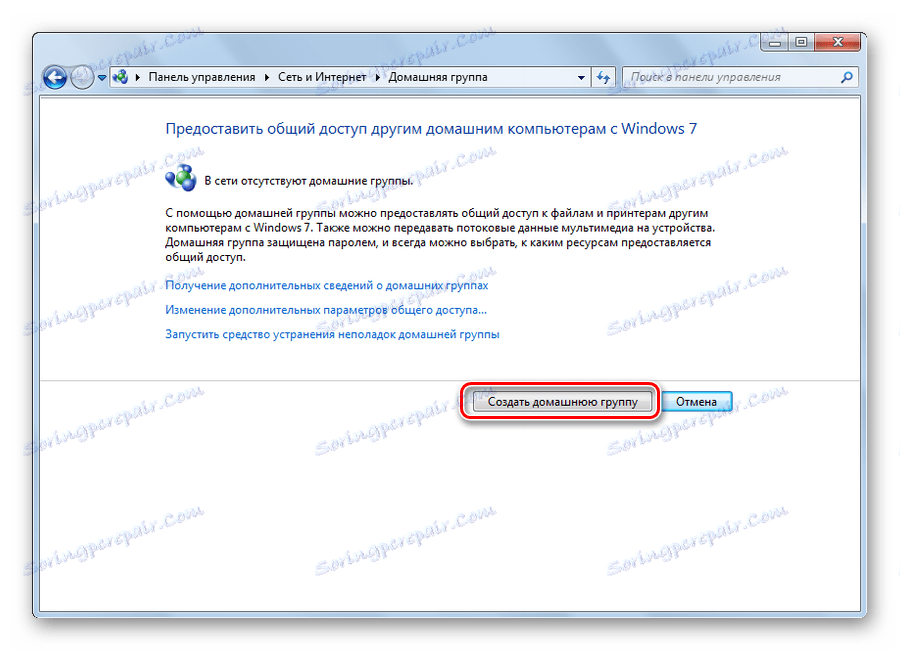
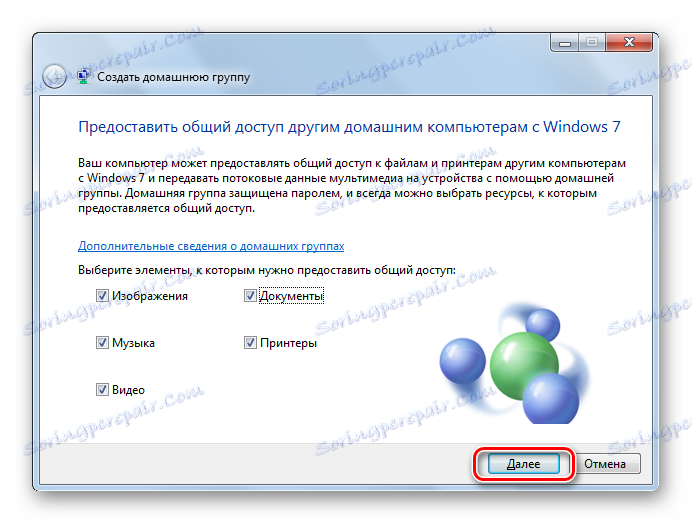
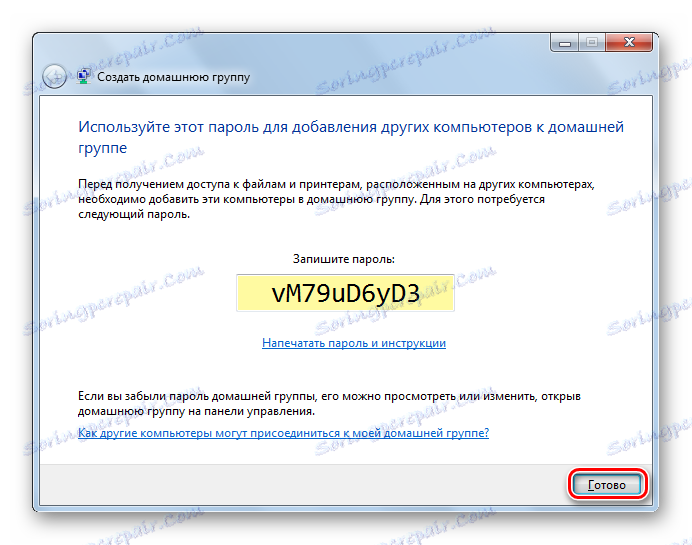
Нашата "домашна група" е създадена. За да промените настройките за достъп или паролата, можете да излезете от групата в свойствата, като кликнете върху "Прикачен" .
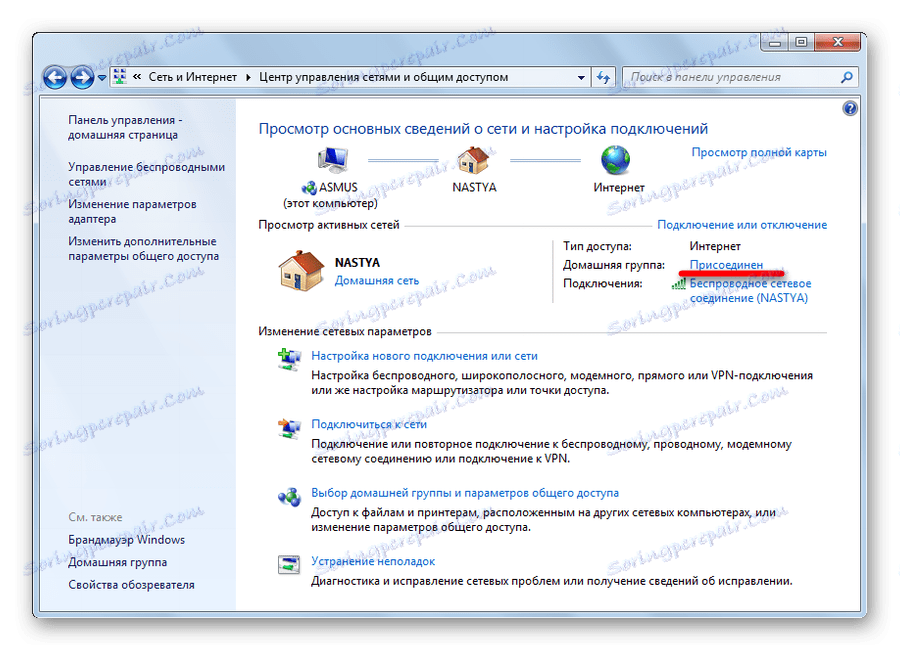
Препоръчваме ви да смените паролата си със собствената си парола, която лесно се запомня.
Промяна на паролата
- За да направите това, изберете "Промяна на паролата" в собствеността "Home Group".
- Прочетете предупреждението и кликнете върху "Промяна на паролата" .
- Въведете паролата си (минимум 8 знака) и потвърдете с "Next" .
- Кликнете върху "Готово" . Паролата ви е запазена.
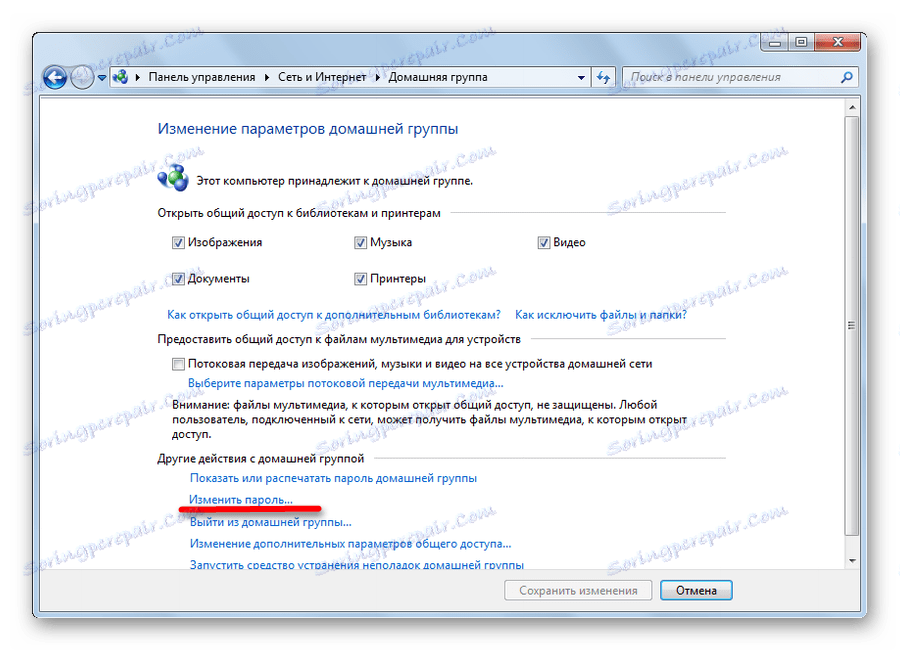
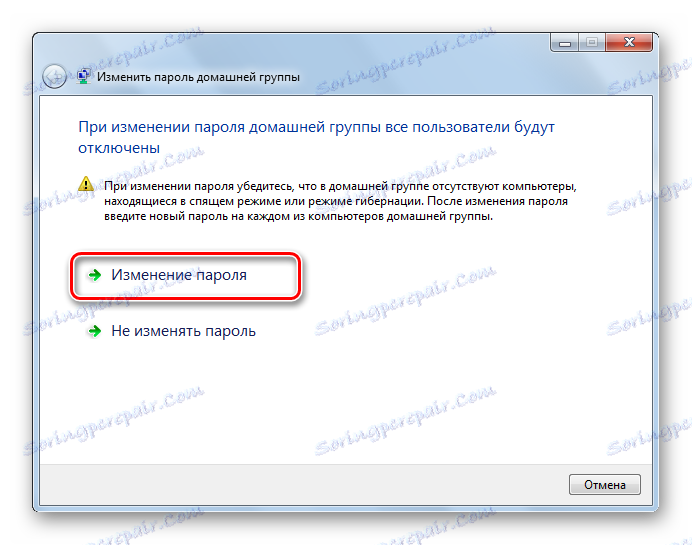
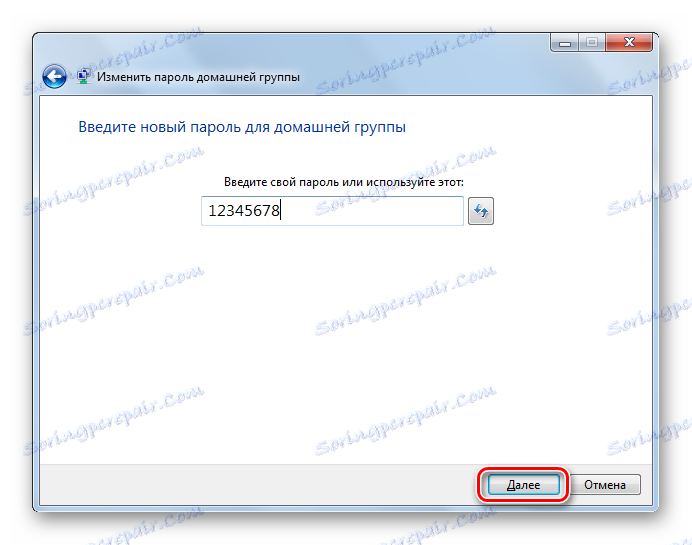
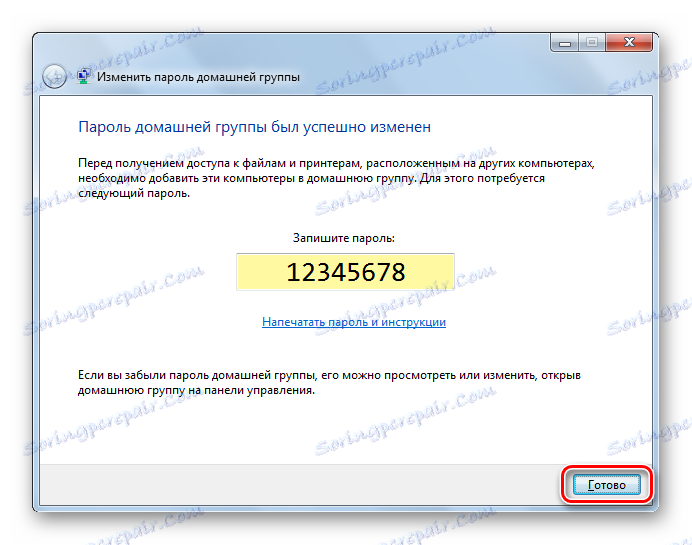
"Home Group" ще ви позволи да обменяте файлове между няколко компютъра, докато други устройства, свързани към същата мрежа, няма да ги виждат. Препоръчваме да отделите малко време, за да защитите данните си от гостите.